GeoPlanner consente di creare schizzi, disegnare, importare, modificare ed eliminare feature design. Questi strumenti consentono di creare piani e progetti all'interno di più scenari. Questi strumenti sono anche collaborativi pertanto è possibile lavorare con più parti interessate e raccogliere input da origini diverse.
Strumenti di progettazione
La barra degli strumenti Progettazione contiene strumenti di modifica e disegno. È anche possibile annullare o ripetere modifiche e attivare o disattivare lo snap su questa barra degli strumenti.

La barra degli strumenti Progettazione dispone di tre barre degli strumenti associate:
- Modifica: selezionare una feature sulla mappa e visualizzare la barra degli strumenti Modifica feature.
- Disegna: aprire la tavolozza dei simboli e visualizzare la barra degli strumenti Strumenti di disegno.
- Disegno: aggiornare le feature esistenti a un tipo di feature selezionato nella tavolozza dei simboli. È possibile aggiornare mediante clic singolo o creando lo schizzo di un rettangolo o poligono.
Barra degli strumenti Modifica feature
La barra degli strumenti Modifica feature viene visualizzata quando si fa clic sullo strumento Seleziona e si seleziona una feature scenario sulla mappa. Gli strumenti in questa barra degli strumenti consentono di interagire con feature scenario esistenti. Le operazioni supportate includono Taglia, Copia, Incolla, Elimina e Modifica attributi.

Strumenti di disegno
GeoPlanner dispone di diversi strumenti di disegno che consentono di creare schizzi e progetti. Tutti gli strumenti di disegno si trovano su una barra degli strumenti. Questa barra degli strumenti viene visualizzata quando si fa clic sullo strumento Disegna.

È possibile creare schizzi e progettare utilizzando i seguenti strumenti:
- Disegna punto: consente di disegnare un punto in corrispondenza di un clic del mouse sulla mappa.
- Disegna polilinea a mano libera: consente di disegnare una polilinea a mano libera seguendo il movimento del mouse sulla mappa.
- Disegna polilinea: consente di disegnare una polilinea seguendo i clic del mouse sulla mappa.
- Disegna poligono a mano libera: consente di disegnare un poligono a mano libera seguendo il movimento del mouse sulla mappa.
- Disegna poligono a mano libera a completamento automatico: consente di disegnare un poligono che viene aggiunto al contorno di un poligono esistente seguendo il movimento del mouse sulla mappa.
- Disegna poligono: consente di disegnare un poligono seguendo i clic del mouse sulla mappa.
- Disegna poligono a completamento automatico: consente di disegnare un poligono che viene aggiunto al contorno di un poligono esistente seguendo i clic sulla mappa.
- Disegna forma: consente di disegnare un cerchio, un'ellisse o un rettangolo.
- Dividi: consente di dividere un poligono o una polilinea disegnando una linea attraverso di essi.
Strumenti di disegno
Gli strumenti di disegno consentono di proporre rapidamente un'alternativa a una feature scenario esistente facendo clic su di essa o selezionandola con un lazo. Utilizzare gli strumenti di disegno quando si dispone di feature scenario esistenti e si desidera prevedere rapidamente modifiche a un piano o alle condizioni esistenti.
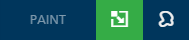
Al momento sono disponibili i seguenti strumenti di disegno:
- Disegna con clic o rettangolo: consente di disegnare una singola feature facendo clic su di essa o disegnando più feature facendo clic e trascinando un rettangolo.
- Disegna per lazo: consente di disegnare più feature disegnando (o selezionando con un lazo) un poligono.